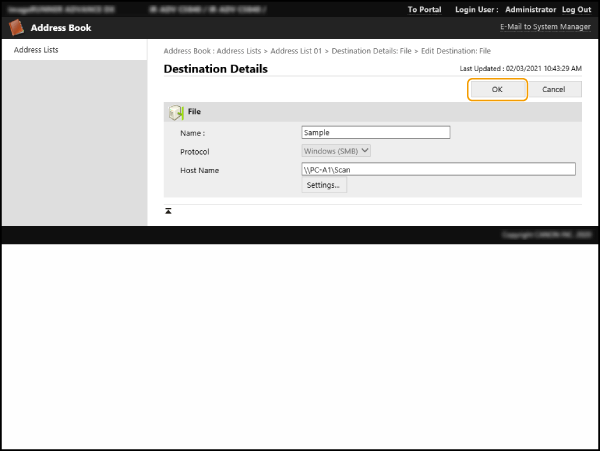Documentnummer: AREU-03R
Datum update: 2023-04-01
Datum update: 2023-04-01
Adreslijsten van deze machine beheren vanaf een computer (Remote UI (UI op afstand))
In dit gedeelte wordt beschreven hoe u het adresboek kunt controleren en bewerken en hoe u bestemmingen in adreslijsten kunt registreren vanaf de Remote UI (UI op afstand).
1
Open de Remote UI (UI op afstand) en meld u aan. De Remote UI (UI op afstand) openen
2
Klik op de portaalpagina op [Address Book].
3
Klik op de locatie waar u het adres wilt registreren ([Personal Address List], een adreslijst van gebruikersgroepen, [Address List 01] tot en met [Address List 10] of de [Address List for Administrators]).
De [Personal Address List] is een adreslijst die specifiek is voor de gebruiker die momenteel is aangemeld en kan alleen worden gebruikt tijdens persoonlijk authentificatiebeheer.
De [Address List for Administrators] is een adreslijst die alleen door gebruikers met beheerders- of apparaatbeheerdersbevoegdheden kan worden gebruikt.
Als een pagina voor pincode-invoer verschijnt, voert u de pincode in en klikt u op [OK].
Als u een bestemming met een geregistreerde gebruikersgroep wilt delen, selecteert u de adreslijst van geregistreerde gebruikersgroepen.
4
Beheren van het adresboek
1
Klik op [Register New Destination].
2
Selecteer het type bestemming in [Type] en klik op [Set].
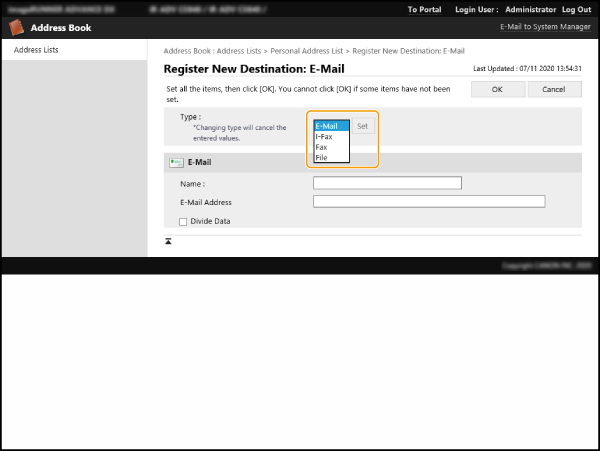
3
Registreer de vereiste informatie en klik op [OK].
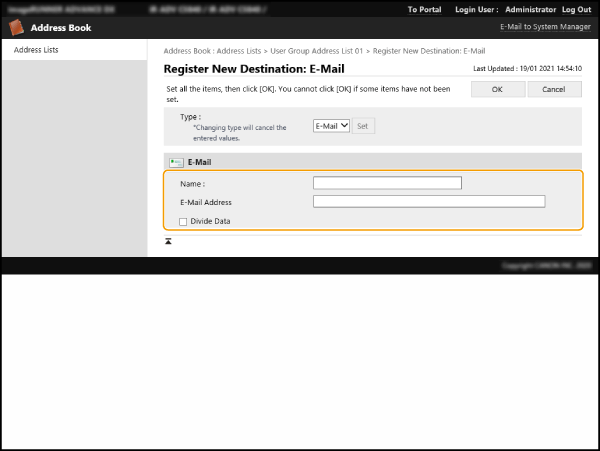
[Name]
Voer de naam van de bestemming in die u in het adresboek wilt laten weergeven.
[Comments]
E-mailadres invoeren.
[Divide Data]
Wanneer u dit selectievakje inschakelt, wordt het bestand opgesplitst zodat het de limiet niet meer overschrijdt en wordt het als meerdere leveringen verzonden. De e-mailsoftware van de ontvanger moet ondersteuning bieden voor een functie voor het opnieuw samenvoegen van het ontvangen bestand.
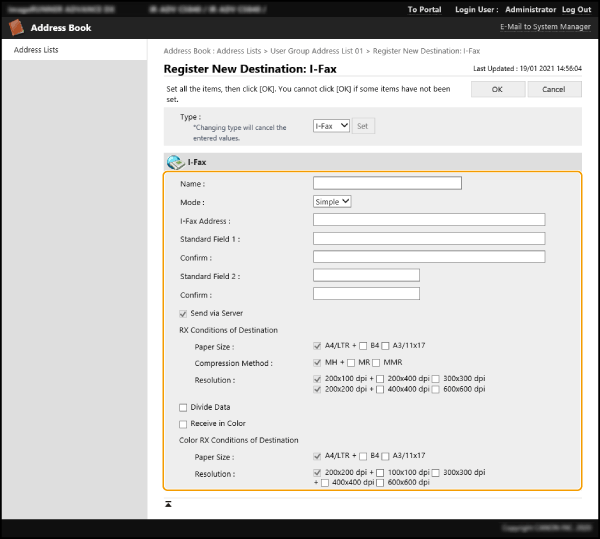
[Name]
Voer de naam van de bestemming in die u in het adresboek wilt laten weergeven.
[Mode]
Configureer de instellingen voor het TX-rapport dat wordt weergegeven wanneer u op  (Statusmonitor) drukt. Selecteer [Full] als u wilt controleren of een I-fax is afgeleverd op het apparaat bij de ontvanger, of [Simple] als u wilt controleren of een I-fax is afgeleverd bij een mailserver. Merk op dat u het TX-rapport niet kunt controleren als het apparaat van de ontvanger de functie [Mode] niet ondersteunt.
(Statusmonitor) drukt. Selecteer [Full] als u wilt controleren of een I-fax is afgeleverd op het apparaat bij de ontvanger, of [Simple] als u wilt controleren of een I-fax is afgeleverd bij een mailserver. Merk op dat u het TX-rapport niet kunt controleren als het apparaat van de ontvanger de functie [Mode] niet ondersteunt.
 (Statusmonitor) drukt. Selecteer [Full] als u wilt controleren of een I-fax is afgeleverd op het apparaat bij de ontvanger, of [Simple] als u wilt controleren of een I-fax is afgeleverd bij een mailserver. Merk op dat u het TX-rapport niet kunt controleren als het apparaat van de ontvanger de functie [Mode] niet ondersteunt.
(Statusmonitor) drukt. Selecteer [Full] als u wilt controleren of een I-fax is afgeleverd op het apparaat bij de ontvanger, of [Simple] als u wilt controleren of een I-fax is afgeleverd bij een mailserver. Merk op dat u het TX-rapport niet kunt controleren als het apparaat van de ontvanger de functie [Mode] niet ondersteunt.
[Mode]
Voer het I-Faxadres in. Voer een bestemming in in de indeling "adv01@example.com".
Wanneer u een apparaat verzendt op hetzelfde netwerk, gebruikt u de volgende indeling: "adv01@[192.168.11.100]" (apparaatnaam van ontvanger@[IP-adres]).
[Standard Field 1]/[Standard Field 2]/[Confirm]
Registreer standaard velden wanneer een internetfaxservice wordt gebruikt. Als u dergelijke services niet gebruikt, kunt u deze instelling weglaten. Neem voor meer informatie contact op met uw internetprovider.
[Send via Server]
Geef op of I-faxen via een mailserver naar bestemmingen moeten worden verzonden. Schakel dit selectievakje in om I-faxen via een mailserver te verzenden of schakel het selectievakje uit om gegevens rechtstreeks naar een apparaat op hetzelfde LAN (Local Area Network) te verzenden. Door direct naar het apparaat te verzenden kunt u een grote hoeveelheid gegevens verzenden zonder dat de mailserver erdoor overbelast raakt.
N.B.
Om een I-fax met een andere IP-adresindeling dan "gebruikersnaam@[IP-adres van de bestemming]" en zonder mailserver te verzenden, moeten instellingen, zoals een MX-record (Mail eXchange), op de DNS-server worden geconfigureerd. Neem contact op met uw netwerkbeheerder om te weten te komen of deze instelling beschikbaar is.
Zelfs wanneer u het selectievakje [Send via Server] uitschakelt, worden I-fax-TX-rapporten die worden verzonden met behulp van de volledige modus, nog steeds gecontroleerd via de server.
[Paper Size]
Geef het papierformaat op dat op de bestemming kan worden ontvangen. Controleer of het papierformaat voor het bestand dat wordt verzonden, overeenkomt met de specificaties van het bestemmingsapparaat voordat u deze instelling opgeeft.
[Compression Method]
Selecteer een bestandscompressiemethode. De compressiesnelheid is het hoogst voor MMR, gevolgd door MR en daarna MH. Hoe hoger de compressiesnelheid, des te korter de verzendduur.
[Resolution]
Selecteer een hogere waarde om de resolutie en beeldkwaliteit te verhogen. Houd er echter rekening mee dat een hogere resolutie de verzendduur doet toenemen.
[Divide Data]
Wanneer de grootte van een bestand de limiet voor de overdracht van I-faxen overschrijdt, kunt u kiezen om het bestand op te splitsen op basis van grootte of pagina's.
Door dit selectievakje in te schakelen, wordt het bestand opgesplitst zodat het de limiet niet meer overschrijdt en wordt het als meerdere leveringen verzonden. Het apparaat van de ontvanger moet ondersteuning bieden voor een functie voor het opnieuw samenvoegen van het ontvangen bestand.
Als u het selectievakje [Send via Server] uitschakelt, worden de gegevens verzonden zonder dat deze worden opgesplitst, zelfs als de limiet voor de maximale grootte wordt overschreden.
[Receive in Color]
Als u dit selectievakje inschakelt, kunt u in kleur verzenden, als het bestemmingsapparaat kleurontvangst ondersteunt. Geef [Paper Size] en [Resolution] op in [Color RX Conditions of Destination].
N.B.
Afhankelijk van uw model is deze instelling mogelijk niet beschikbaar.

[Name]
Voer de naam van de bestemming in die u in het adresboek wilt laten weergeven.
[Telephone Number]
Voer met de numerieke toetsen het faxnummer in.
[Subaddress]/[Password]
Geef deze instelling op voor vertrouwelijke communicatie met behulp van subadressen.
[Sending Speed]
De conditie van de lijn en de bestemmingsmachine beïnvloedt mogelijk de verzendsnelheid en kan tot verzendfouten leiden. Als dergelijke fouten regelmatig optreden, probeer dan de snelheid in deze instelling te verlagen.
[Long Distance]
Als communicatiefouten regelmatig optreden bij het verzenden naar internationale bestemmingen, selecteer dan [Long Distance (1)]. Als de fouten blijven aanhouden, geeft u [Long Distance (2)] op en vervolgens [Long Distance (3)].
[Enable ECM TX]
Schakel dit selectievakje in om beschadigde afbeeldingen te corrigeren. Als de bestemmingsfaxmachine geen ECM-verzendingen ondersteunt, schakelt u dit selectievakje uit.
N.B.
Als u ECM-verzending wilt gebruiken, moet u  (Instellingen/Registratie)
(Instellingen/Registratie)  <Functie-instellingen>
<Functie-instellingen>  <Verzenden>
<Verzenden>  <Faxinstellingen>
<Faxinstellingen>  <ECM TX> instellen op <Aan>.
<ECM TX> instellen op <Aan>.
 (Instellingen/Registratie)
(Instellingen/Registratie)  <Functie-instellingen>
<Functie-instellingen>  <Verzenden>
<Verzenden>  <Faxinstellingen>
<Faxinstellingen>  <ECM TX> instellen op <Aan>.
<ECM TX> instellen op <Aan>.
[Select Line]
Als er meerdere lijnen zijn, selecteert u de lijn die voor verzending moet worden gebruikt.
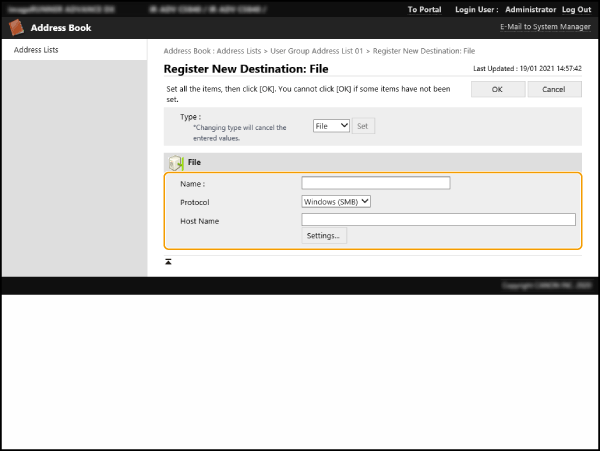
[Name]
Voer de naam van de bestemming in die u in het adresboek wilt laten weergeven.
[Protocol]
Selecteer [Windows (SMB)], [FTP] of [WebDAV] als het bestandsserverprotocol. Wanneer u verzendt naar een Geavanceerde ruimte, selecteert u [Windows (SMB)] of [WebDAV].
[Host Name]
Voer de hostnaam voor de bestandsserver of Geavanceerde ruimte in.
Als u [FTP] hebt geselecteerd als het protocol, voer dan de [Host Name] in zoals hieronder weergegeven.
Met TLS uitgeschakeld
Bijvoorbeeld:
Bij het opslaan naar een gedeelde ruimte: ftp://hostnaam/share
Bij het opslaan naar een persoonlijke ruimte: ftp://hostnaam/gebruikers
Bijvoorbeeld:
Bij het opslaan naar een gedeelde ruimte: ftp://hostnaam/share
Bij het opslaan naar een persoonlijke ruimte: ftp://hostnaam/gebruikers
Met TLS ingeschakeld
Bijvoorbeeld:
Bij het opslaan naar een gedeelde ruimte: ftps://hostnaam/share
Bij het opslaan naar een persoonlijke ruimte: ftps://hostnaam/users
Bijvoorbeeld:
Bij het opslaan naar een gedeelde ruimte: ftps://hostnaam/share
Bij het opslaan naar een persoonlijke ruimte: ftps://hostnaam/users
Bij het verzenden naar een Geavanceerde ruimte, voert u de [Host Name] in zoals hieronder weergegeven.
Als u [Windows (SMB)] hebt geselecteerd als het protocol
Bijvoorbeeld:
Bij het opslaan naar een gedeelde ruimte: \\192.168.100.50\share
Bij het opslaan naar een persoonlijke ruimte: \\192.168.100.50\users
Bijvoorbeeld:
Bij het opslaan naar een gedeelde ruimte: \\192.168.100.50\share
Bij het opslaan naar een persoonlijke ruimte: \\192.168.100.50\users
Als u [WebDAV] hebt geselecteerd als het protocol
Met TLS uitgeschakeld
Bijvoorbeeld:
Bij het opslaan naar een gedeelde ruimte: http://IP-adres of hostnaam
Bij het opslaan naar een persoonlijke ruimte: http://IP-adres of hostnaam
Met TLS ingeschakeld
Bijvoorbeeld:
Bij het opslaan naar een gedeelde ruimte: https://IP-adres of hostnaam
Bij het opslaan naar een persoonlijke ruimte: https://IP-adres of hostnaam
Met TLS uitgeschakeld
Bijvoorbeeld:
Bij het opslaan naar een gedeelde ruimte: http://IP-adres of hostnaam
Bij het opslaan naar een persoonlijke ruimte: http://IP-adres of hostnaam
Met TLS ingeschakeld
Bijvoorbeeld:
Bij het opslaan naar een gedeelde ruimte: https://IP-adres of hostnaam
Bij het opslaan naar een persoonlijke ruimte: https://IP-adres of hostnaam
[Settings]
Druk op [Settings] om de volgende instellingen te configureren:
[Folder Path]
Voer de mapnaam in als u een map wilt maken voor sorteren op de bestandsserver. U kunt het bestand ook verzenden zonder een bestandsnaam in te voeren.
[User Name]
Voer de gebruikersnaam in die wordt gebruikt voor aanmelden bij de bestandsserver.
[Password]
Voer het wachtwoord voor de gebruikersnaam in.
[Confirm]
Voer hetzelfde wachtwoord in.
N.B.
Zelfs als u het selectievakje [Confirm Before Sending] inschakelt, verschijnt het wachtwoordinvoerscherm niet wanneer het bestand wordt doorgestuurd. Het bestand wordt doorgestuurd met gebruik van het geregistreerde wachtwoord.
1
Klik op [Register New Group...].
2
Voer de [Group Name] in en klik op [Select Destination] in [Member List].

3
Schakel het selectievakje in voor de bestemming die u in de groep wilt registreren en klik vervolgens op [OK].
4
Klik op [OK].
Klik op [Register Address List Name...] of [Register/Change Address List Name], voer de naam in en klik vervolgens op [OK].
N.B.
U kunt de instellingen configureren zodat, als de naam van een gebruikersgroep wordt gewijzigd, de naam van de gekoppelde adreslijst van gebruikersgroepen overeenkomstig wordt gewijzigd. Meld u aan vanaf de Remote UI (UI op afstand) als een gebruiker met beheerdersbevoegdheden en schakel vervolgens het selectievakje [Apply User Group Name Change to User Group Address List Name] in [Settings/Registration]  [Set Destination]
[Set Destination]  [Personal Address List/User Group Address List Settings]. De optie [Apply User Group Name Change to User Group Address List Name] is alleen ingeschakeld wanneer persoonlijke-verificatiebeheer wordt gebruikt.
[Personal Address List/User Group Address List Settings]. De optie [Apply User Group Name Change to User Group Address List Name] is alleen ingeschakeld wanneer persoonlijke-verificatiebeheer wordt gebruikt.
 [Set Destination]
[Set Destination]  [Personal Address List/User Group Address List Settings]. De optie [Apply User Group Name Change to User Group Address List Name] is alleen ingeschakeld wanneer persoonlijke-verificatiebeheer wordt gebruikt.
[Personal Address List/User Group Address List Settings]. De optie [Apply User Group Name Change to User Group Address List Name] is alleen ingeschakeld wanneer persoonlijke-verificatiebeheer wordt gebruikt.U kunt gedetailleerde bestemmingsinformatie controleren door op het pictogram [Type] of de bestemmingsnaam te klikken. Om de bestemming te bewerken, klikt u op [Edit], bewerkt u de geregistreerde informatie en klikt u vervolgens op [OK].